我的朋友在他的家中建立了他的新Sansui电视,他想获得他最喜欢的流媒体应用程序,包括Max,Sling TV和Hulu。同时,他担心电视的存储空间。在这个领域已经很长时间了,我知道他的问题的恰当解决方案。我建议从他的设备上镜像Sansui电视上的他喜欢的电影,表演或纪录片不下载应用程序在电视上。他非常热情地遵循我的指示,并成功地尝试了Sansui电视上的屏幕播放。
后来,我意识到有许多Sansui电视用户需要此信息。因此,我设计了本用户指南,以帮助每个人流式传输所需的内容,而无需费心设备的存储空间。我已经介绍了Sansui电视的屏幕镜像过程,年,,,,安卓,,,,谷歌, 和Linux OS。如果您想知道屏幕镜像质量。您可以使用我稍后在本指南中讨论的方法使用有线连接来提高屏幕镜像质量。
屏幕镜像Sansui Roku电视
幸运的是,Sansui Roku电视本身支持屏幕镜像和播放。因此,Android用户应启用屏幕镜像将内容镜像电视的功能。另一方面,您必须打开播放从iPhone或iPad上成功地在Roku设备上成功进行屏幕镜像的选项。
如何从Android筛选到Sansui Roku TV
1。确保打开您的Sansui Roku电视和Android设备。
2。将Sansui Roku TV连接到与您的Android设备相同的WiFi网络,以毫不费力地从Android到电视。
3。获取电视遥控器并按家按钮移至主屏幕。
4。选择设置从左图中的选项。
5。随后,选择系统菜单下设置。
6。接下来,向下滚动并选择屏幕镜像选项。
7。单击屏幕镜像模式并选择迅速的和始终允许启用该功能。
8。获取您的Android设备并将其拉下来通知面板。
9。单击投掷图标并选择您的Sansui Roku TV从显示的列表中。
连接后,您可以将兼容的Android设备屏幕复制到Sansui Roku TV。
如何从iPhone/iPad筛选到Sanui Roku TV
1。导航到Sanui Roku TV的主屏幕。
2。滚动并选择设置电视屏幕上的选项。
3设置菜单,找到Apple Airplay和Homekit选项。
4。随后,选择播放设置以启用智能电视上的功能。
5。在进一步进行之前,请确保您的Sansui Roku TV和iPhone或iPad使用相同的强wifi连接连接。
6。启动控制中心在您的iPhone/ iPad上。
7。是时候点击屏幕镜像设备上的图标进行配对过程。
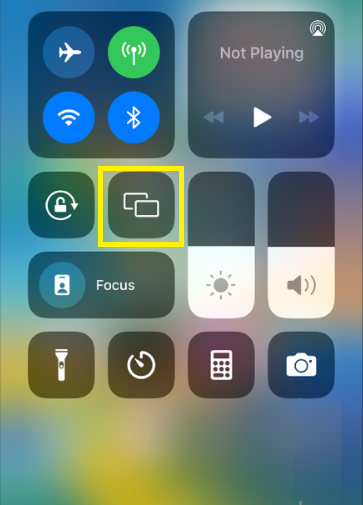
8。单击后,您的iOS设备将扫描并显示准备屏幕镜像的设备列表。
9.最后,选择您的Sansui Roku TV用iPhone在电视上进行屏幕镜像。
来自Android的Sansui Android/Google TV上的屏幕镜像
感谢Sansui Android或Google TV的内置的Chromecast支持,您可以轻松地从Android设备中奇迹奇迹。但是您不能使用Apple设备做同样的事情。这样做的原因是电视没有本地提供支持播放。因此,您必须依靠第三者应用程序将Apple设备屏幕镜像到Android或Google TV。开始以下过程,以从Android设备上在Android或Google TV上进行屏幕镜像。
1。首先,确保打开您的Sansui Android/Google TV。
2.此外,请确保您使用相同的标准WiFi网络来连接Sansui Google或Android TV和Android设备。
3。在Sansui Android/Google TV上启动主屏幕并导航到设置。
4。选择设备首选项在一般设置下进行设置。
5。随后,转到内置的Chromecast并点击让其他人控制您的演员媒体。
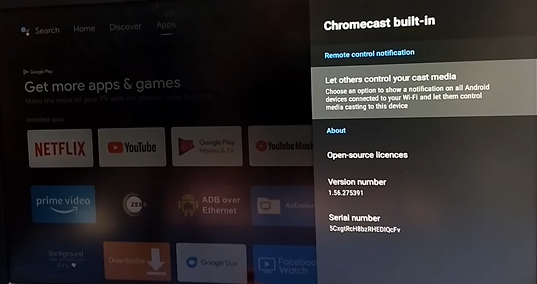
6。确保允许或者铸造可以启用Sansui Android或Google TV上的铸造功能。
7。拉下通知面板在您的iPhone或iPad上。
8。打投掷图标并选择您的Sansui Google或Android电视在智能电视上进行屏幕镜像。
9.最后,播放一个流行的节目,例如在您的Android智能手机上的Usher House Fall,并在大屏幕上观看该程序。
如何将镜子筛选到Sansui Linux电视
许多Sansui电视型号在Linux OS上运行。除了令人印象深刻的功能外,Sansui Linux电视还提供了屏幕镜像的支持。在电视的帮助下内置屏幕镜像应用。您可以在Sansui Linux电视上使用Screen Mirror应用程序与Android和PC设备的电视分享内容。
1。首先,将Sansui Linux电视和Android TV连接到相同的稳定WiFi连接。
2。转到Sansui Linux电视上的主屏幕,然后导航到应用部分。
3。找到屏幕截图选项,然后单击该应用程序在电视上打开它。
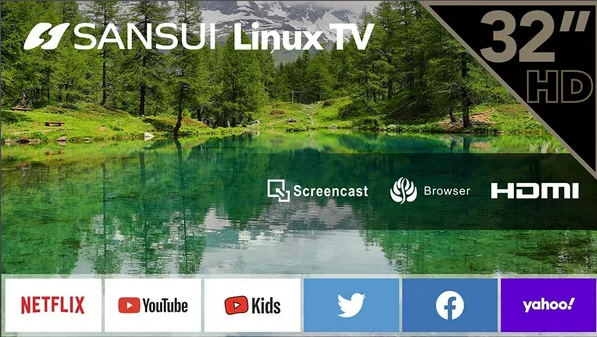
4。在应用程序上,点击点击连接按钮。现在,您的电视可以与您的Android设备配对进行屏幕镜像。
5。获取您的Android设备并启动通知面板。
6。打投掷图标并等待几秒钟,直到您的Android设备扫描并显示可用于该过程的设备列表。
7。最后,选择您的Sansui Linux电视来建立连接。
完成后,您可以将所需内容从Android设备无缝地镜像到电视。本地,Sansui Linux电视不显示对播放。因此,您应该使用第三方应用程序在几分钟之内完成工作。
Mac的屏幕镜像Sansui电视
如果您想在Sansui电视上观看Mac内容,则可以使用以下过程进行屏幕镜像来完成。在开始过程之前,请确保启用播放使用我以前讨论过的方法,在兼容Sansui智能电视上进行设置。
1。将MacBook连接到与Sansui Smart TV相同的WiFi网络,以进行从Mac到TV的屏幕镜像。
2。连接后,单击双重toggle图标在菜单栏上带Mac控制中心。
3。在控制中心,击中屏幕镜像图标。
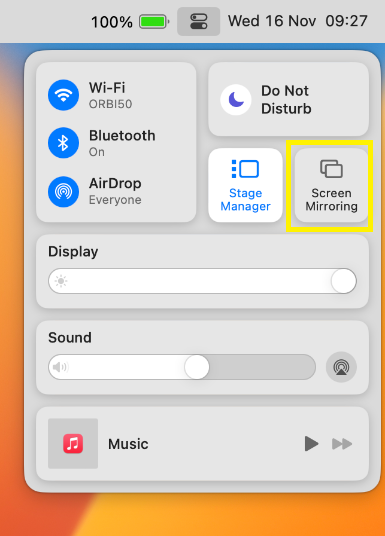
4.因此,您的MAC屏幕将显示可用的设备用于屏幕镜像。
5。最后,选择您的Sansui智能电视并启动连接。
您可以毫无麻烦地观看从MacBook到Sansui智能电视的所需内容。
Windows PC的屏幕镜像Sansui电视
正如我之前指出的,您应该首先打开屏幕镜像Sansui智能电视上的设置以从Windows PC进行屏幕镜像。如果您这样做了,请在将Sansui智能电视和Windows PC连接到具有良好带宽的同一WiFi网络后继续执行屏幕镜像过程。
1。打行动中心从任务栏打开的图标Windows动作中心。
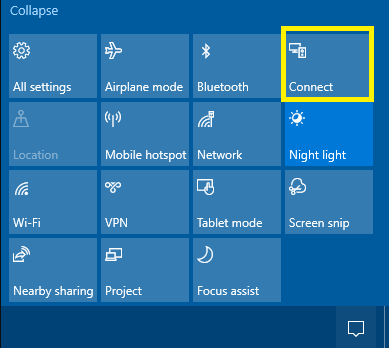
2。现在,单击连接图标并选择您的Sansui智能电视。
3。建立连接后,您可以在PC上浏览首选内容,然后在大屏幕上观看它。
要保存数据,请在观看Sansui电视上的内容后关闭屏幕镜像。
如何在没有wifi的情况下将镜子屏蔽到Sansui电视
假设您对使用无线连接的屏幕镜像质量不满意。在这种情况下,您可以进行有线连接,这也可以提高屏幕镜像质量。使用HDMI电缆和各自的适配器将有助于在几秒钟内完成工作。 Android用户应使用USB-C到HDMI适配器屏幕镜,没有wifi。出于同样的目的,Apple用户需要一个闪电到HDMI适配器。

1。连接一流的HDMI电缆到Sansui电视的HDMI港口。
2。将电缆的另一端插入相关的适配器中。
3.完成后,将闪电或USB-C电缆插入智能手机的充电器端口。
4。确保连接正确完成。
5。将源设置修改为Sanui电视上的HDMI,以屏蔽镜子,毫无麻烦。
在不兼容的Sansui电视型号上,您可以使用第三方应用程序为屏幕镜像带来支持。在考虑电视的屏幕镜像应用程序时,您可能会与市场上的许多可用应用程序感到困惑。通过我的个人测试经验,我找到了三个应用程序可以与Sansui TV合作进行屏幕镜像。
Airdroid演员
Airdroid Cast是用于iPhone和Android设备的出色屏幕镜像应用。您可以使用此应用程序将设备屏幕施放到Sansui智能电视上,而与操作系统无关。当我使用此应用时,我对此印象深刻五个设备支持。它是双向音频功能使您可以实时分享和协作。您可以通过USB电缆,代码和手动键入代码或二维码。
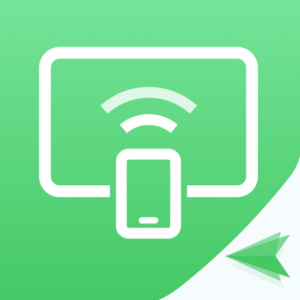
Google Home
当谈到适用于Android的最佳屏幕镜像应用时,Google Home以其直观界面。因此,您可以轻松地将Android屏幕放在Sansui Android或Google TV上。使用此第三方应用程序最好的部分是您可以镜像整个屏幕或者只是您想在电视上观看的内容。
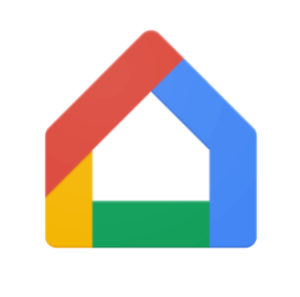
Roku应用程序(官方)
Sansui Roku电视用户可以使用此官方应用程序将内容投放在其电视上。该应用程序可让您与智能手机的电视分享视频,图片和其他媒体文件。您将无法将设备的整个屏幕筛选到Sansui智能电视。由于此应用程序是免费的,因此您可以轻松地从智能手机上的各个应用商店安装该应用程序,并在电视上启动屏幕镜像。
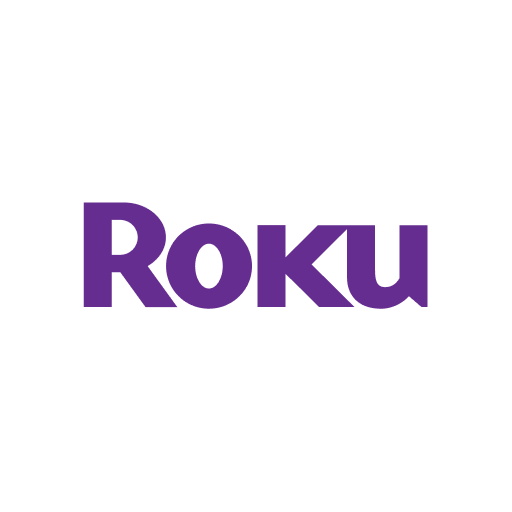
如何修复屏幕镜像在sansui电视上不起作用
有时,Sansui电视上的屏幕镜像可能无法正常工作。最常见的是,它是由于次要错误或信号中断而发生的。无论原因是什么,请尝试以下故障排除技术,以在Sansui电视上从各种设备上进行平滑屏幕镜像。
- 使用不稳定的WiFi网络可能会导致滞后问题。因此,尝试使用稳定WiFi网络具有良好的带宽用于无缝屏幕镜像。
- 仔细检查您是否已启用了所需的设置播放或者屏幕镜像在Sansui电视上。
- 如果信号干扰阻止您的电视正常工作,请关闭屏幕时间和蓝牙设置。
- 如果无线连接引起问题,请使用有线连接。
- 做一个快速重新启动在两个设备上以纠正问题。
常问问题
1。我可以屏幕录制我的Sasui电视吗?
是的。您可以使用智能手机屏幕截图电视的内置Chromecast支持。为此,您应该使用屏幕铸件从Google Android手机上的快速设置面板中的选项。
2。是否可以使用USB电缆将我的手机连接到Sansui电视上的屏幕镜子?
是的。您可以使用USB-C电缆和相关的适配器将您的Android手持式连接到Sansui电视并执行屏幕镜像。
3。哪个是Sansui Android TV的最佳屏幕镜像应用程序?
建议使用气屏应用将内容从不同的设备映射到Sansui Android TV。
4。为什么屏幕镜像在Sansui电视上不起作用?
如果您的电视输入未正确设置为屏幕镜像,则可能导致问题。因此,启用设备上的必要设置,并将设备连接到同一WiFi网络,以修复电视上不起作用的屏幕镜像。
